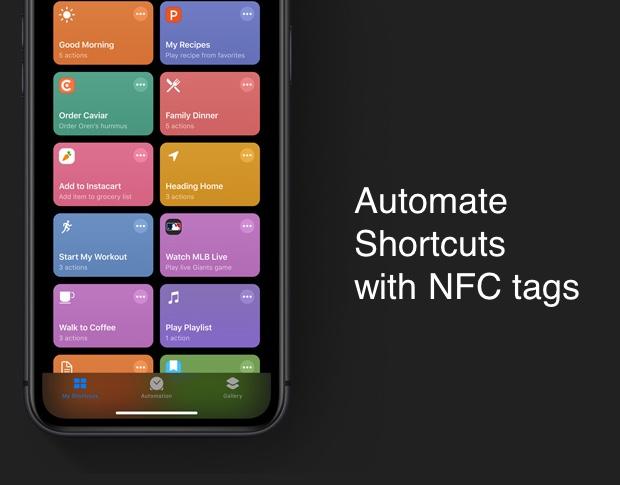
etichetele NFC sunt cipuri mici încorporate în autocolante sau carduri ; când un cititor NFC se află lângă o etichetă NFC, acesta detectează eticheta și reacționează în consecință. Aceeași tehnologie este utilizată în cardurile de credit tap-to-pay, încuietorile ușilor care utilizează intrarea bazată pe etichete și multe altele.
cu iOS 13, puteți utiliza aplicația comenzi rapide pentru a vă programa propriile acțiuni care rulează ori de câte ori iPhone-ul dvs. se află în vecinătatea unei etichete NFC. Puteți utiliza acest lucru pentru mementouri pentru anumite acțiuni, sarcini de automatizare la domiciliu și multe altele.
în acest tutorial, vă voi arăta cum să creați o comandă rapidă iOS care rulează o acțiune ori de câte ori dispozitivul dvs. este aproape de o etichetă NFC.
consultați: 10 alternative gratuite la Microsoft Word și Excel (descărcare TechRepublic)
cum să configurați declanșatorul etichetei NFC în iOS 13
aplicația comenzi rapide Apple este deja instalată pe dispozitivele dvs. iOS 13 și este utilizată pentru a crea automatizări personalizate pentru dispozitivele dvs. iOS. Cu iOS 13, Apple a adăugat posibilitatea de a crea automatizări personalizate folosind diverse declanșatoare. Unul dintre noile declanșatoare din aplicație este utilizarea etichetelor NFC pentru a declanșa comenzi rapide atunci când dispozitivul dvs. se află lângă una dintre etichete. Veți găsi această caracteristică în noua filă automatizare a aplicației comenzi rapide.
- creați o nouă automatizare în fila automatizare.
- Selectați Creare Automatizare Personală.
- selectați NFC (Figura A).
- atingeți butonul Scanare și plasați eticheta în partea de sus a iPhone-ului, astfel încât să poată citi eticheta.
- denumiți eticheta în câmpul de text care apare după scanare.
- atingeți Următorul pentru a configura și configura automatizările pe care doriți să le executați atunci când această etichetă este scanată.
Figura A
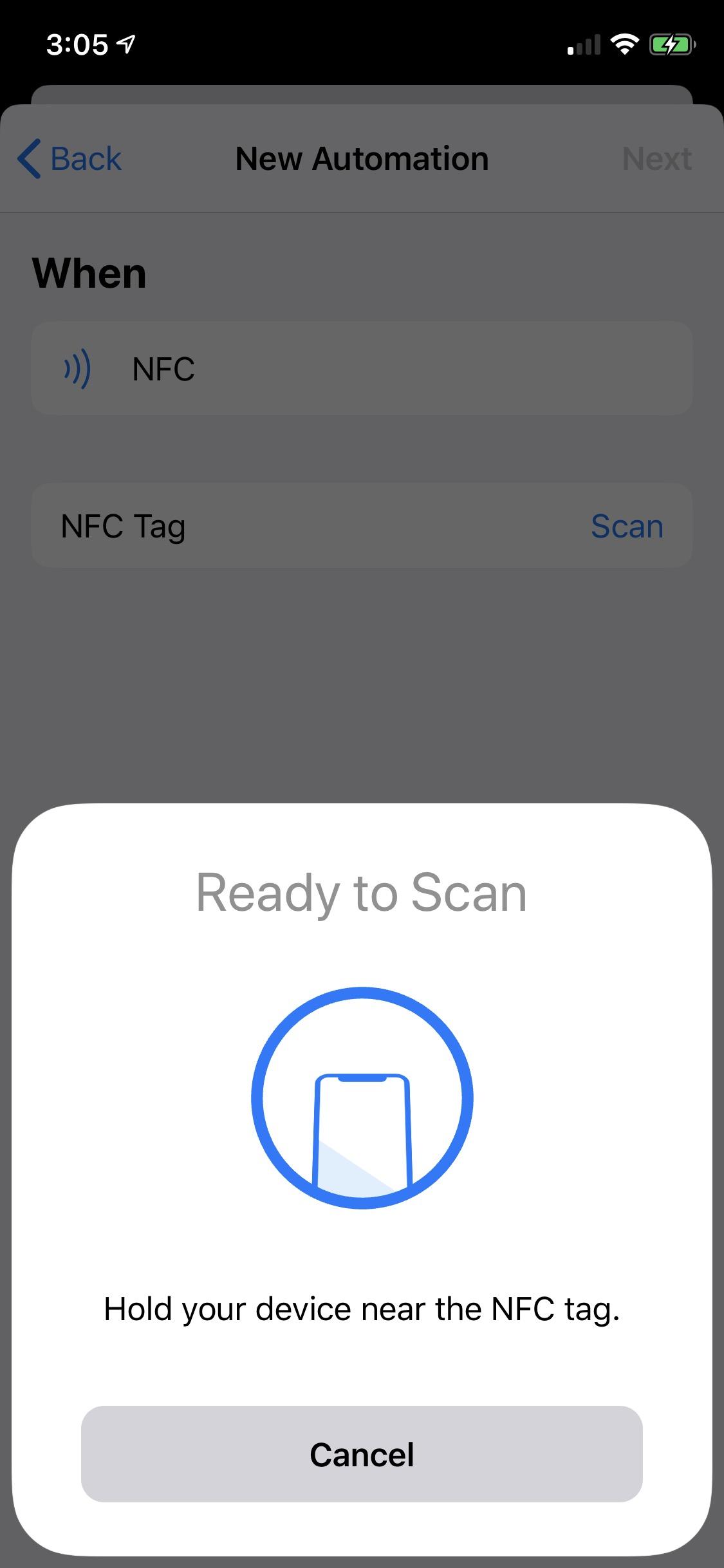
scanarea unei etichete NFC este o cerință pentru a termina configurarea, deoarece are nevoie de identificatorul unic conținut pe cipul NFC.
imagine: Cory Bohon / TechRepublic
utilizați oricare dintre acțiunile din aplicația comenzi rapide atunci când configurați această automatizare, acțiunile HomeKit incluse.
cum se utilizează etichetele NFC
etichetele NFC vin în toate formele, dimensiunile și aparatele. Indiferent dacă doriți carduri NFC, autocolante sau etichete din plastic, alegerea depinde de locul în care sunt utilizate pentru aplicația comenzi rapide. Etichetele NFC pot fi achiziționate la un preț accesibil de la mulți comercianți cu amănuntul online, inclusiv Amazon.
de exemplu, am unul plasat la biroul meu care, cu o singură atingere a dispozitivului meu, îmi permite să setez starea chatului, să aprind luminile biroului și multe altele.
puteți plasa unul la ușa din față pentru a-l debloca și pentru a aprinde luminile din casa dvs., datorită integrării HomeKit. Există o mulțime de posibilități cu această caracteristică.
fiecare etichetă NFC are un număr unic codificat pe ea, iar acest cod este ceea ce iPhone-ul folosește pentru a declanșa comanda rapidă pentru a rula pe dispozitivul dvs. Comanda rapidă nu este codificată pe cipul NFC; mai degrabă, dispozitivul dvs. vede numărul de serie al etichetei și știe ce să facă atunci când este plasat în prezența acelei etichete.
notă: automatizările personale nu sunt partajate prin iCloud și nu pot fi transferate între dispozitive. Când creați o automatizare a comenzilor rapide utilizând etichetele NFC, aceasta funcționează numai cu un singur dispozitiv. Pentru a utiliza aceeași automatizare pe alte dispozitive, trebuie să utilizați același proces de configurare pe fiecare.
cum se declanșează comenzile rapide cu etichetele NFC
pentru a declanșa acțiunea pe care ați creat-o, plasați dispozitivul deasupra etichetei NFC și veți primi o notificare că acțiunea este executată (figura B).
figura B
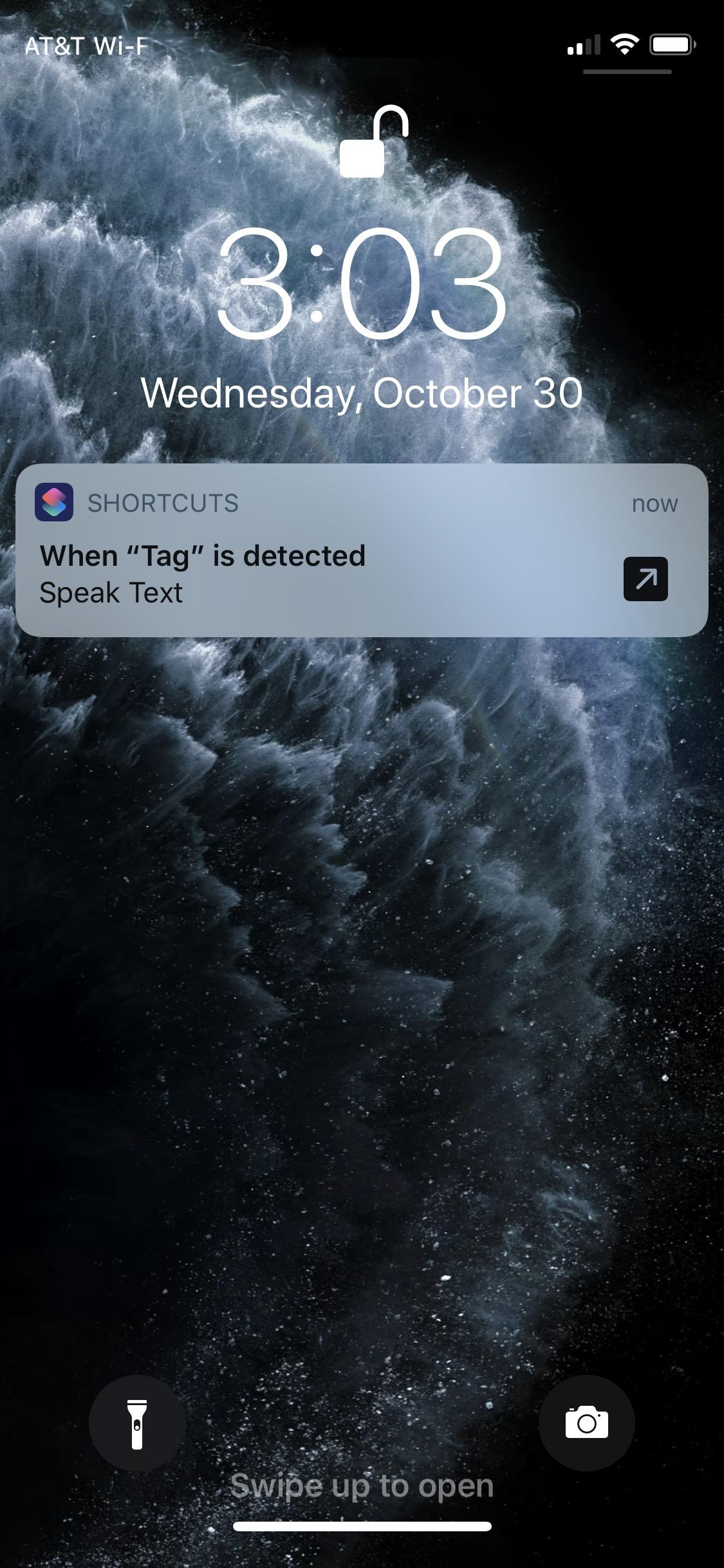
când plasați dispozitivul lângă eticheta NFC configurată, acesta recunoaște eticheta și se oferă să ruleze acțiunea pe care ați configurat-o pentru eticheta respectivă.
imagine: Cory Bohon / TechRepublic
dacă acțiunea necesită ca aplicația comenzi rapide să fie deschisă, veți vedea o pictogramă săgeată mică în notificare. Atingerea notificării deschide aplicația comenzi rapide și execută acțiunile pe care le-ați configurat.
de asemenea, a se vedea
- 10 cele mai bune caracteristici ascunse în iOS 13 (TechRepublic)
- Apple iOS 13: Cele mai notabile caracteristici noi (TechRepublic)
- cum se utilizează aplicația Memento iOS 13 pentru a fi mai productivă (TechRepublic)
- Politica de utilizare VPN (TechRepublic Premium)
- cele mai bune 10 smartphone-uri pe care le puteți cumpăra chiar acum (ZDNet)
- cele mai importante 10 aplicații iPhone din toate timpurile (Download.com)
- este nevoie de muncă pentru a vă păstra datele private online. Aceste aplicații pot ajuta (CNET)
- trebuie să-citit de acoperire: limbaje de programare și resurse de carieră Dezvoltator (TechRepublic pe Flipboard)